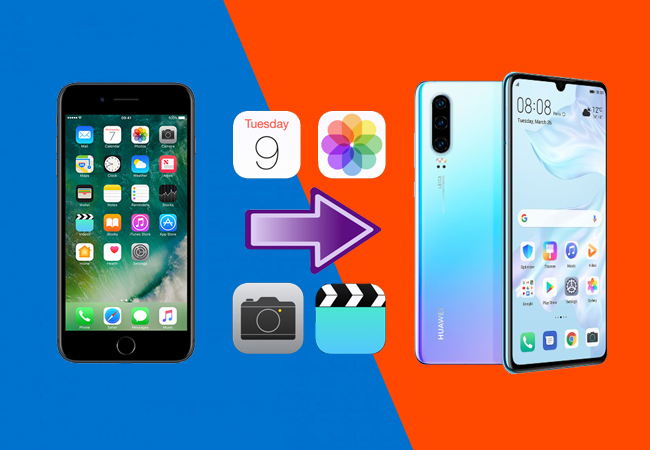
Immer mehr Nutzer bevorzugen die Handys, die von Huawei entwickelt werden. Ihre neuste Veröffentlichung, das Huawei P30, soll mit den Luxus-Handys in 2019 mithalten. Ausgestattet mit einem extrem schnellen Chipsatz, bietet das Huawei P30 außerdem eine unglaubliche Kamera und eine Vielfalt an Fähigkeiten. Mit diesem Wissen werden Sie sicherlich auf dieses neue Gerät umsteigen wollen. Wenn Sie jedoch vorher ein iPhone besaßen und jetzt auf ein Android Gerät umsteigen möchten, dann wird es nicht ganz einfach, all Ihre wichtigen Daten zu übertragen. Eine plattformübergreifende App eines Drittanbieters kann Ihnen dabei helfen. In diesem Artikel zeigen wir Ihnen zwei der besten Werkzeuge, die Sie nutzen können, um Daten vom iPhone auf das Huawei P30 zu übertragen.
Schnell Wege um Daten vom iPhone auf das Huawei P30 zu übertragen
AirMore
Wenn Sie nach einem sicheren und schnellen Weg suchen, um Dateien von Ihrem iPhone auf Huawei P30 zu übertragen, dann könnten Sie die kostenlose App AirMore nutzen. Es ist eine mobile Anwendung, die Lösungen für diejenigen bietet, die auf ein neues Gerät wechseln und Ihre Daten von einem Gerät zum andern übertragen möchten. Hinzu kommt, das Ihre Dateien wie Musik, Videos, Bilder und Dokumente ordentlich in Ordner gepackt werden. Dadurch können Sie ganz einfach Dateien aussortieren und Platz schaffen. Außerdem bietet dieses Programm auch noch kostenlose Cloud Storage, wodurch Nutzer Dateien speichern, hochladen und herunterladen können. Ebenso können Sie auf diese Dateien dann von anderen Geräten aus zugreifen, solange Sie die selben Login Daten benutzen. Sehen Sie sich die unten aufgeführte Anleitung an, um zu lernen, wie man mit AirMore Daten vom iPhone auf das Huawei P30 überträgt.
- Installieren Sie die AirMore App aus dem App Store auf Ihrem iPhone. Ebenso müssen Sie die Android Version aus dem Google Play Store herunterladen und sicherstellen, das beide Geräte mit dem selben WLAN Netzwerk verbunden sind.
- Sobald die Installation fertig ist, starten Sie das Programm auf beiden Geräten und suchen Sie nach dem “Mehr” Reiter.
- Tippen Sie in dieser Benutzeroberfläche auf das “Telefon Transfer” Symbol, damit das Werkzeug nach Geräten sucht.
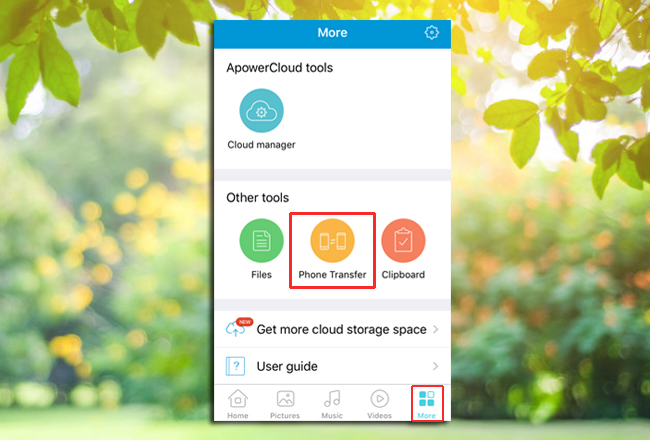
- Tippen Sie dann auf dem Erkennungs-Reiter auf Ihrem iPhone auf den Namen Ihres Huawei P30 und anschließend auf “Akzeptieren”.
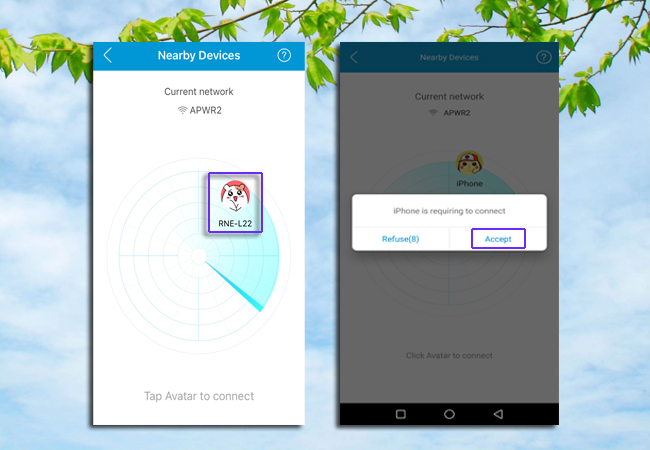
- Sobald die Verbindung steht, können Sie Ihre Dateien vom iPhone auf das Huawei P30 übertragen. Wählen Sie einfach den Dateityp aus und markieren Sie dann die Datei, die Sie benötigen. Drücken Sie danach ganz unten auf den “Senden” Knopf.
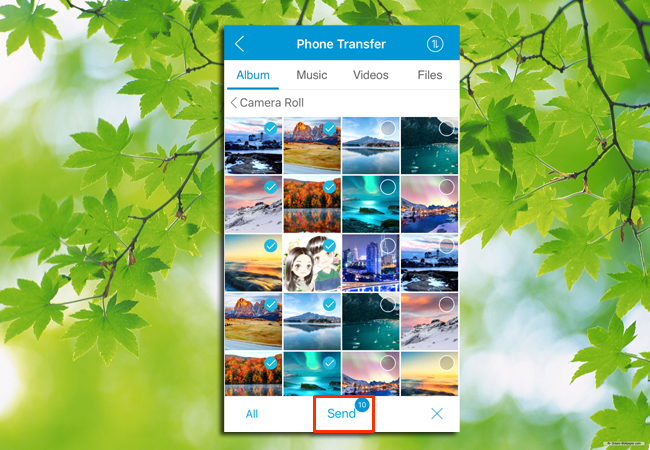
Hinweis: Falls Sie sehr viele Dateien vom iPhone auf Huawei P30 übertragen möchten, dann benötigen Sie eine schnelle und stabile Internetverbindung, um die Daten schnell zu übertragen.
ApowerManager
Wie wir alle wissen, ist es durch Apples Begrenzungen nicht einfach iPhone Kontakte mit einem Android Gerät zu synchronisieren. Jedoch können Sie dies nun mit ApowerManager tun, da es Ihnen nicht nur erlaubt Medieninhalte abzurufen und zu übertragen, sondern auch Kontakte, Nachrichten und Notizen. Mit den Import/Export und Lösch-Funktionen können Sie Ihre Dateien auch verwalten. Hinzu kommt, das Sie diese App auch nutzen können, um ein komplettes Backup all Ihrer wichtigen Daten zu machen. Sie können sich vor der Wiederherstellung eine Vorschau der Daten ansehen. Eine andere Funktion dieser App ist, das Sie Ihr Gerät damit mit dem PC verbinden und es dort auch spiegeln können. Hier ist eine einfache Anleitung, damit Sie Daten vom iPhone auf das Huawei P30 verschieben können.
- Laden Sie ApowerManager auf Ihrem Computer herunter und installieren Sie es anschließend.
- Installieren Sie die Handy Version aus dem Google Play Store und App Store auf Ihren Geräten. Alternativ verbinden Sie Ihr Handy mit dem PC, sodass automatisch die neuste Version der Handy-Manager App auf Ihrem Handy installiert wird.
- Um Ihr iPhone mit dem PC zu verbinden, können Sie ein Lightning Kabel oder WLAN nutzen. Sobald Ihr Handy verbunden ist, gehen Sie zum “Verwalten” Reiter. Wählen Sie im linken Feld was für Daten Sie übertragen möchten und klicken Sie ganz oben auf den “Exportieren” Button, um sie auf Ihrem Computer zu speichern.
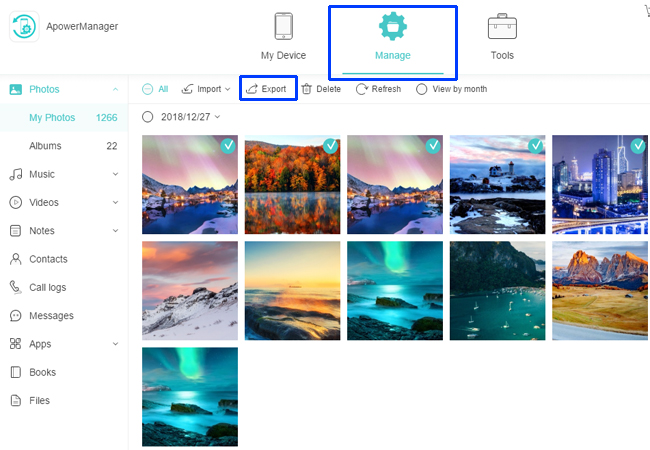
- Ist das getan, verbinden Sie Ihr Huawei P30 mit Ihrem PC und klicken Sie in der Hauptbenutzeroberfläche auf den Button am unteren linken Rand, um vom iPhone auf das Huawei P30 zu wechseln.
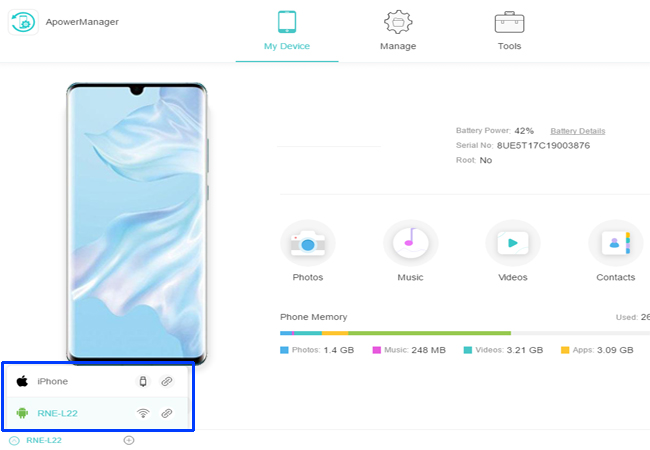
- Kehren Sie zum “Verwalten” Reiter zurück und gehen Sie zu den Medien, bei denen Sie Dateien exportiert haben. Klicken Sie dann auf “Importieren” und suchen Sie auf Ihrem Computer nach den exportierten Dateien. Sobald Sie die Dateien erfolgreich übertragen haben, können Sie diese jetzt auf Ihrem Huawei P30 genießen.
Fazit
Es gibt viele verfügbare Datenübertragungswerkzeuge, die Sie online vielleicht schon einmal gesehen haben. Jedoch unterstützten nur wenige davon das Übertragen von Dateien zwischen iPhone und Android Geräten, da diese grundverschiedene Betriebssysteme haben. Sollten Sie sich immer noch fragen, welche der beiden Methoden die beste ist, dann würden wir Ihnen gerne beide Methoden vorschlagen. AirMore ist gut, wenn Sie nur Mediendateien übertragen möchten. Wollen Sie jedoch auch Ihre Kontakte und Textnachrichten mitnehmen, dann ist ApowerManager das richtige für Sie.
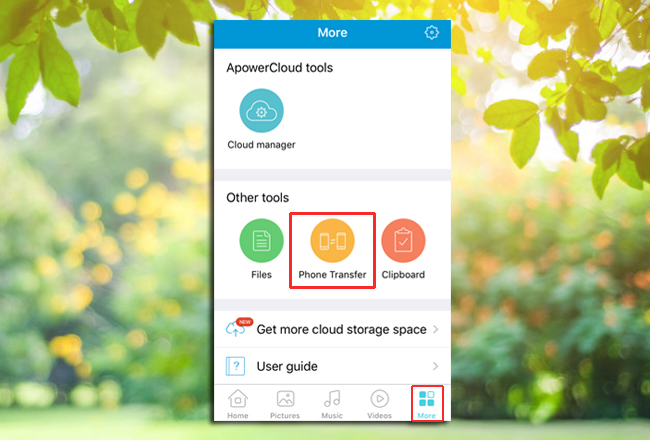
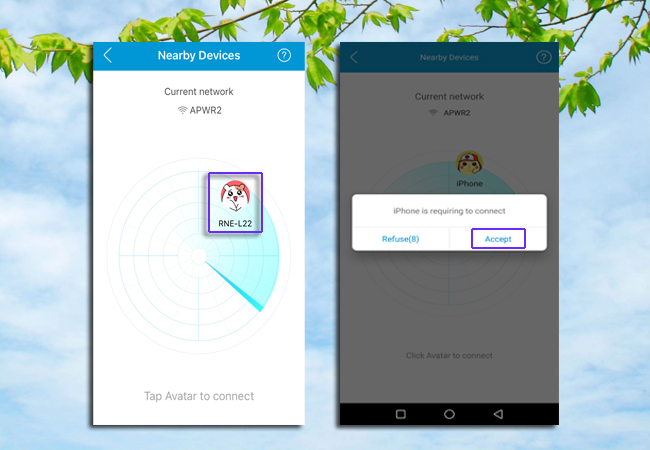
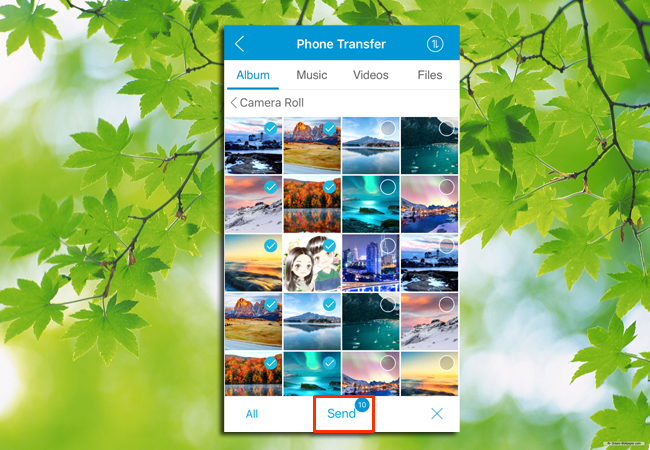
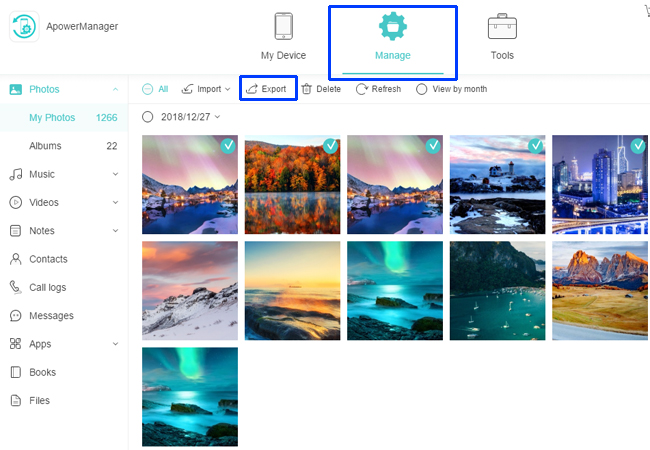
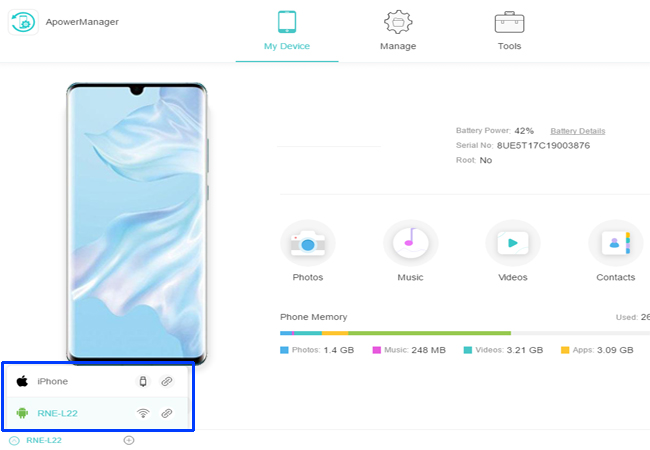
Einen Kommentar schreiben